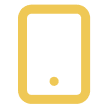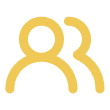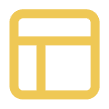Wie aktiviert man die 2-Faktor-Authentifizierung?

Navigieren Sie zum Benutzermenü:
Klicken Sie auf das Dropdown-Menü in der oberen rechten Ecke der Website.Wählen Sie "Kontoeinstellungen" aus dem Dropdown-Menü.
Wählen Sie eine Zwei-Faktor-Authentifizierungs-App:
Sie können jede Zwei-Faktor-Authentifizierungs-App wählen, die Sie bevorzugen:
Google Authenticator, Authy, Microsoft Authenticator oder andere. Sie können Ihre gewählte App aus dem entsprechenden App-Store (Google Play Store für Android oder App Store für iOS) herunterladen und installieren.Aktivieren Sie die Zwei-Faktor-Authentifizierung:
Suchen Sie in den Kontoeinstellungen nach dem Abschnitt oder der Option für die Zwei-Faktor-Authentifizierung (2FA).

Scannen Sie den QR-Code
Sobald die Zwei-Faktor-Authentifizierung aktiviert ist, wird ein QR-Code auf Ihrem Bildschirm angezeigt.
Öffnen Sie die Authentifizierungs-App, die Sie auf Ihrem Smartphone oder Tablet installiert haben und scannen Sie den QR-Code. Dies verknüpft Ihr Konto mit der App und vervollständigt die Einrichtung für die Zwei-Faktor-Authentifizierung.
Schließen Sie die Einrichtung ab und sorgen Sie für zusätzlichen Schutz
Möglicherweise werden Sie aufgefordert, einen von der App generierten Verifizierungscode einzugeben, um die Einrichtung zu bestätigen.
Nach der Einrichtung müssen Sie bei jedem Anmelden in Ihrem Konto demn Code aus Ihrer Authentifizierungs-App eingeben.
Denken Sie daran, Ihre Authentifizierungs-App zugänglich zu halten, da sie für das Anmelden und Verifizieren Ihrer Identität unerlässlich ist. Wenn Sie den Zugriff auf Ihre Authentifizierungs-App verlieren, könnten Sie möglicherweise nicht in Ihr Konto einloggen.
Falls Sie den Zugang zu der 2FA App verloren haben, kontaktieren Sie bitte unseren Support.